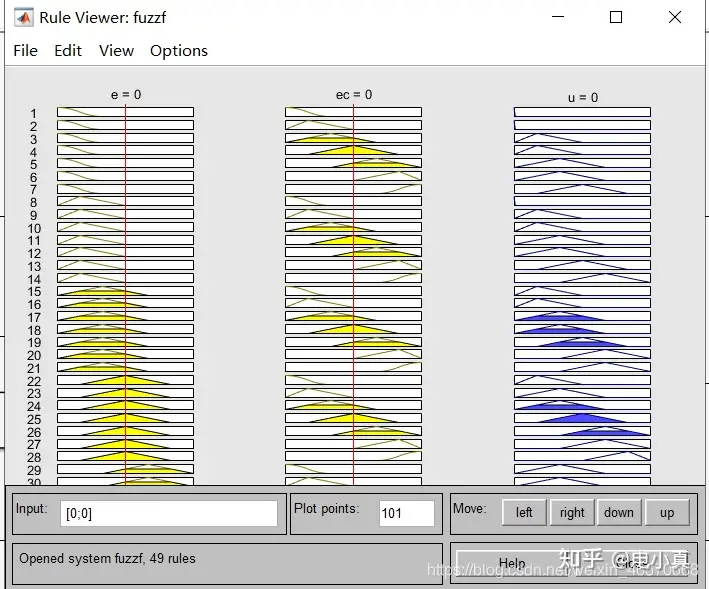MATLAB的Simulink使用及实例
今天我们来新建一个如图所示的simulink文件
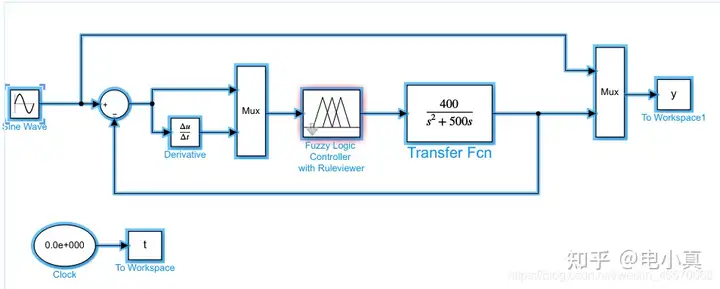
新建一个Simulink
有两种方法
第一种在命令行直接输入similink,然后回车键就好了(注意simulink第一个S是小写哦)
第二种我们可以直接在MATLAB上面找到simulink,如下图所示点进去就可以了
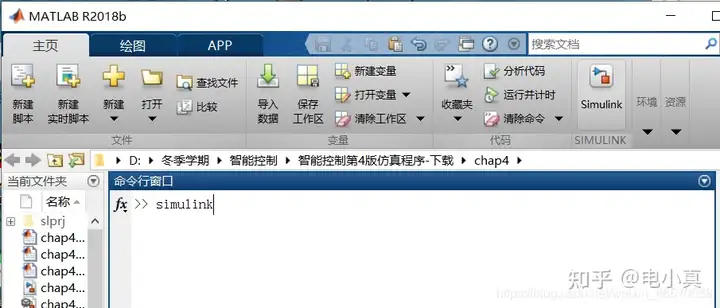
点进去之后会出现如下图所示,有多种框架供我们选择
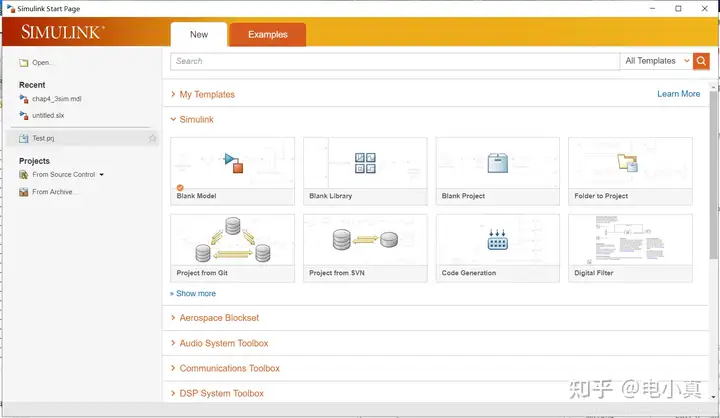
我们选择默认的左上角的Blank model(空白模型),点进去
出现如图所示,
一个新的模型就建好啦,接下来保存在你想保存的地方就可以了。
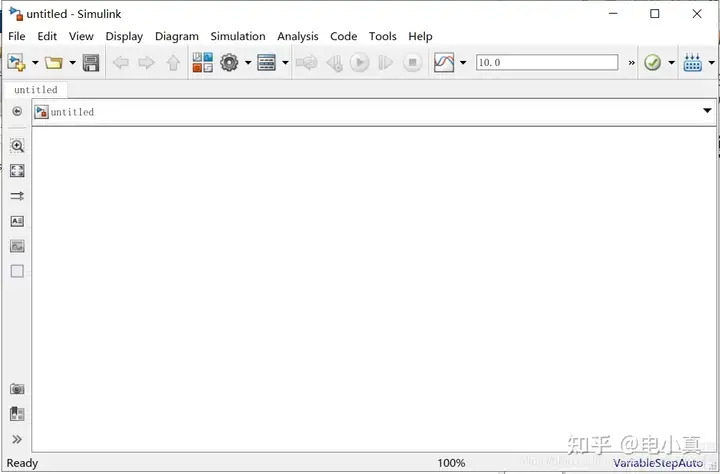
向model中添加组件
在我们新建的项目的菜单栏里可以看到一个红红蓝蓝的标叫Library Browser,我们点进去
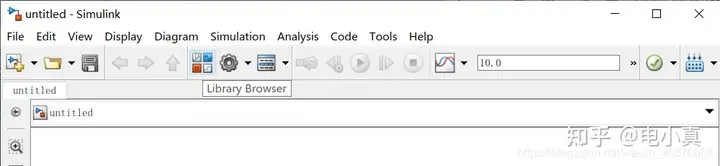
将会出现如下所示,这便是我们需要的组件库啦
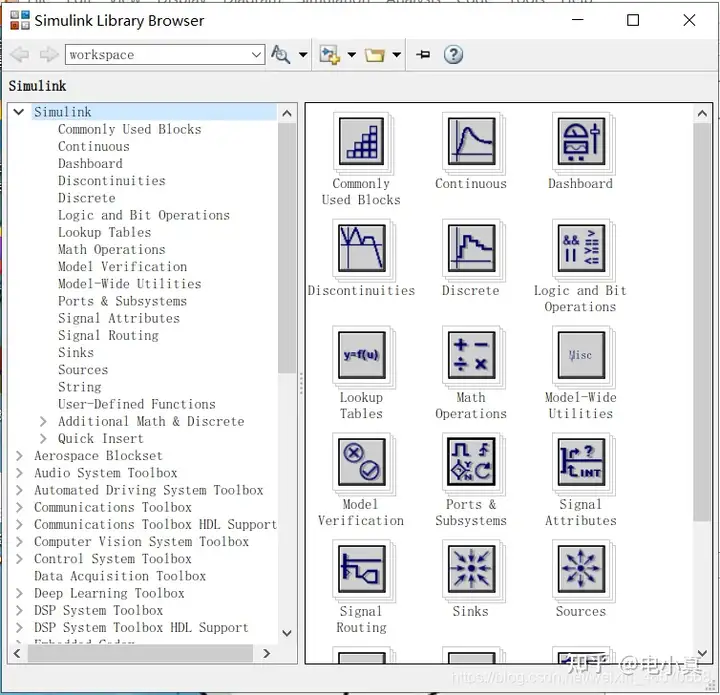
想要插入什么组件都可以在这里找到,左上角有一个搜索框,我们可以在这里搜索名称,比如我要插入一个正弦函数
搜索sine wave
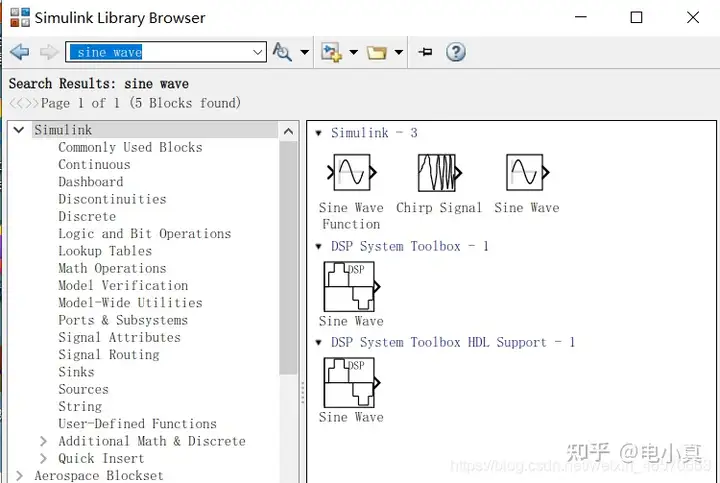
就出现了好多相关组件,选择我们想要的那一个拖动进我们的model项目界面就可以了。
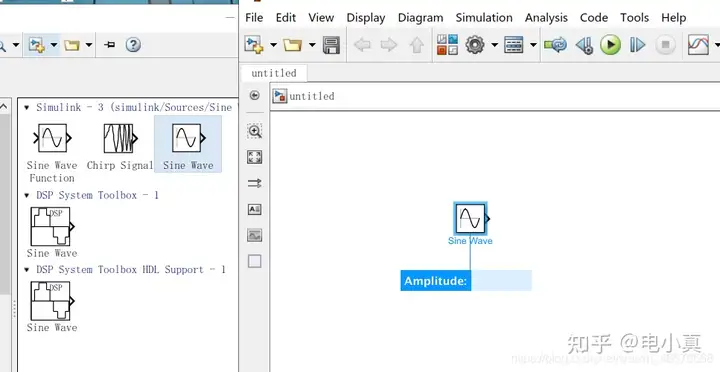
将各个组件连线及交叉连线
连线非常简单,只需要把我们的鼠标移动到组件的起始点或是终止点就会出现一个“+”号,如图所示:
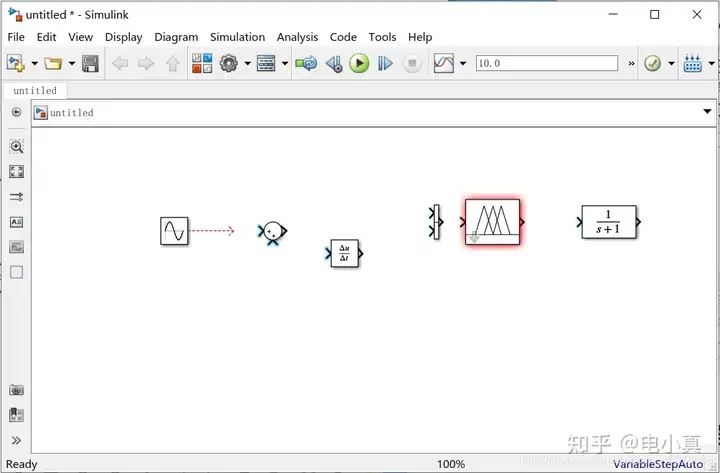
我们只需要按住,拉向我们想要指向的一端就可以了。
不过我们经常会遇到交叉节点的状况,这该怎么办呢
如图所示,我们想要这个Derivative和前面的加法器相联,但是加法器已经没有接口了,那我们就只能交叉连线了。既然顺着来不行,那我们就逆着来
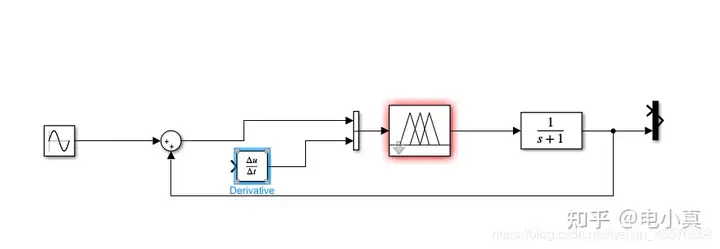
我们把鼠标放在Derivative上出现加号的时候,我们拖动它到加法器的连线上去。这样就连接好了,我们可以拖动结点位置,让它变得更好看。
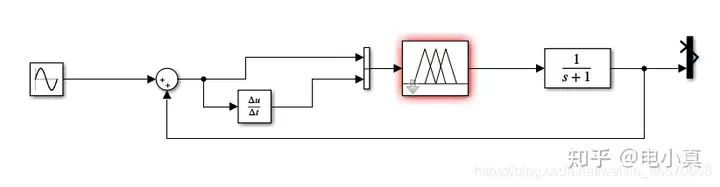
各种参数,名称,Trancefer Fcn参数设置
当我们选中组件时,上面会出现三个蓝色的小点,我们把鼠标放上去,就可以看到一些功能了
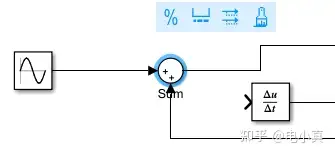
比如我们点击左二就可以显示组件名称
当我们想设置参数的时候,只要双击组件就可以了。
比如双击sum,如图所示,
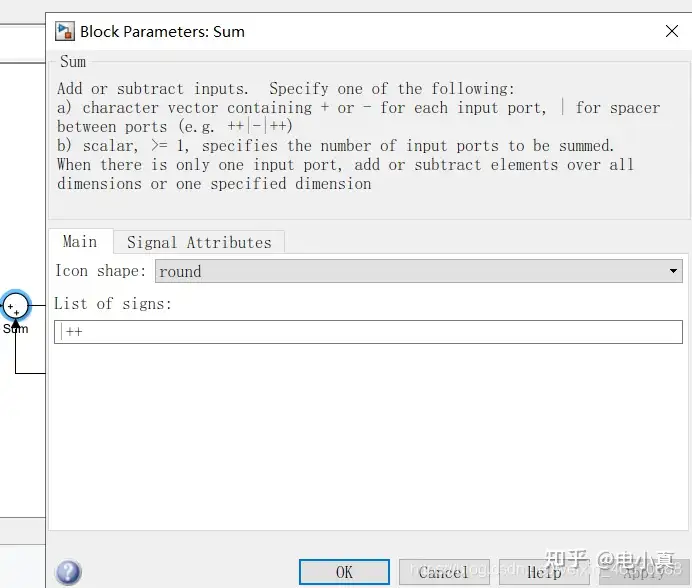
下面我们来看一下如何设置Transfer Fcn组件的参数,我们双击Transfer Fcn,如图所示
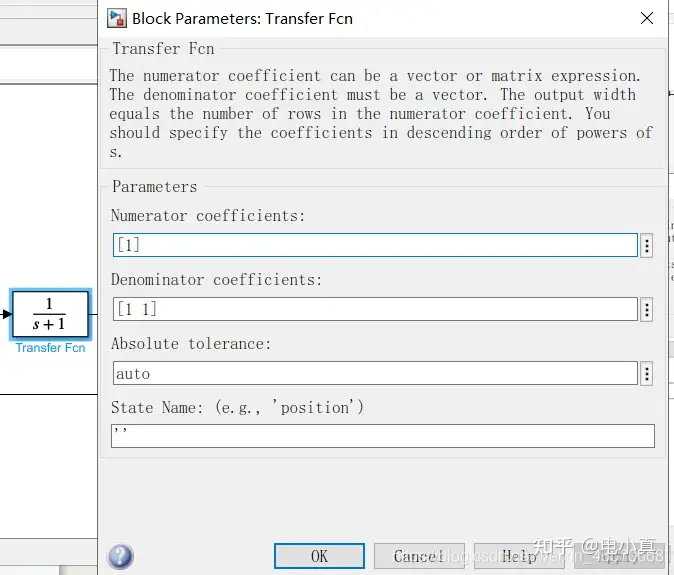
其中Numerator coefficients是指分子
Denominetor coefficients指的是分子
假如我想把分母变为二阶,并且把系数分别改为2,3,0,效果如图
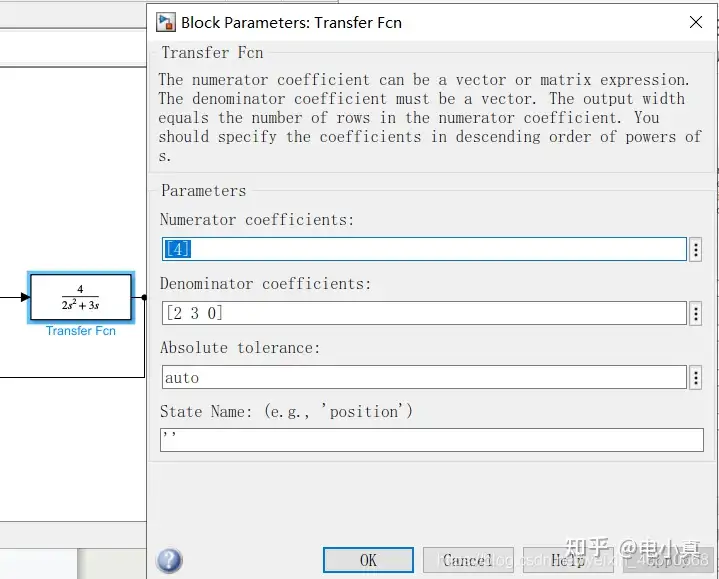
运行
做好之后就可以点击上面的运行按钮运行啦
我最终的效果图如下
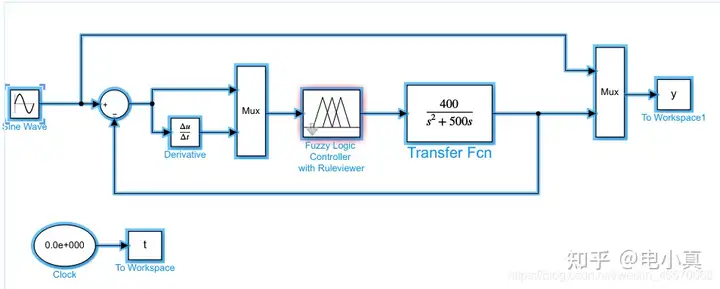
运行结果如下